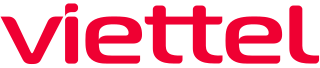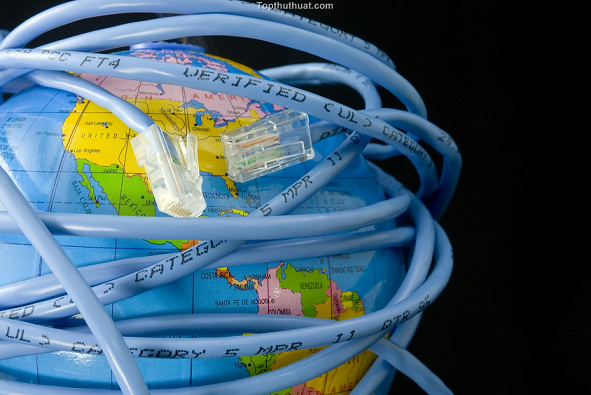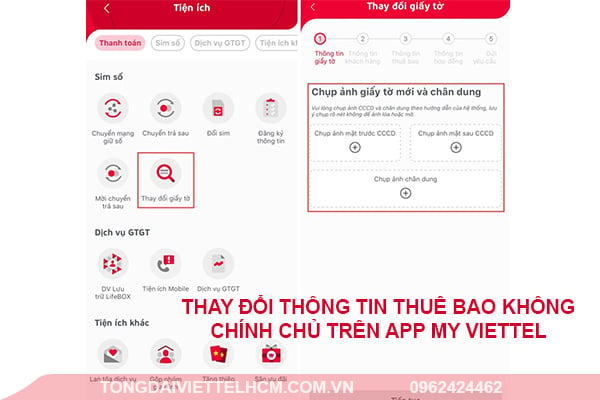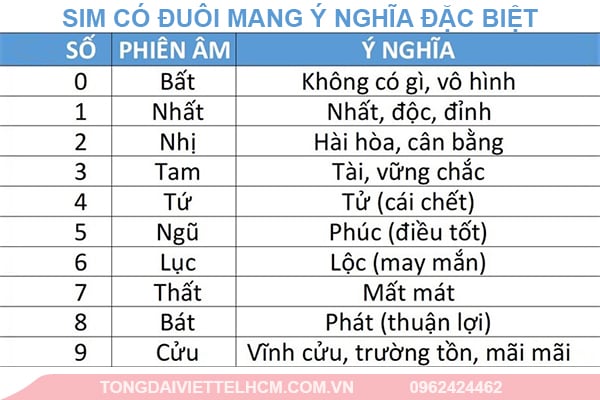Sử dụng chữ ký số Viettel và cách sửa lỗi Application Blocked by Security Settings
Một trong những vấn đề mà người nộp thuế qua mạng với chữ ký số Viettel thường hay gặp phải đó là bị lỗi Application Blocked by Security Settings. Vậy nguyên nhân là gì và cách khắc phục ra sao, trong bài viết này chúng tôi sẽ giúp bạn tìm hiểu cụ thể.
Lỗi Application Blocked by Security Settings là hiện tượng nút “Chọn tệp tờ khai” bị mờ trong quá trình thực hiện khai thuế qua mạng và người nộp không thể click chọn được và kết quả cuối cùng là không gửi tờ khai thuế đến cơ quan tiếp nhận. Lúc này, trên màn hình máy tính hệ thống thông báo lỗi “Application Blocked by security settings …”
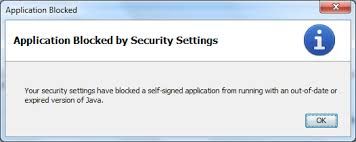
Nguyên nhân lỗi Application Blocked by Security Settings
Nguyên nhân dẫn đến việc người dùng khai thuế qua mạng bằng chữ ký số Viettel Hà Nội gặp trường hợp lỗi này do quá trình tiến hành update Java bản mới nhất. Bởi chính sách bảo mật của chương trình Java phiên bản mới nhất luôn được đặt ở mức cao nên gây ra việc chặn các chức năng của hệ thống khai thuế qua mạng và khiến cho nút “Chọn tệp tờ khai” bị mờ, người dùng không thể đính kèm tệp tờ khai.

Hướng dẫn cách khắc phục lỗi Application Blocked by Security Settings
Để khắc phục thành công lỗi Application Blocked by Security Settings khi khai nộp thuế qua mạng bằng chữ ký số Viettel bạn hãy kiểm tra lại tài khoản sử dụng máy tính của mình về quyền thiết lập chỉnh sửa đối với phần mềm Java bằng cách:
+ Bước 1: Bạn click vào “Start”, chọn vào “Control Panel”, nhấn “Java” (Windows XP). Hoặc bạn cũng có thể vào “Start”, tìm “Control Panel” rồi chọn “All Control Panel Items”, đến “Java/Java 32-bit”.
+ Bước 2: Tại “Java Control Panel”, hãy hãy chọn tab “Security” rồi kéo thanh trượt để xuống mức “Medium”, sau đó click “OK”.
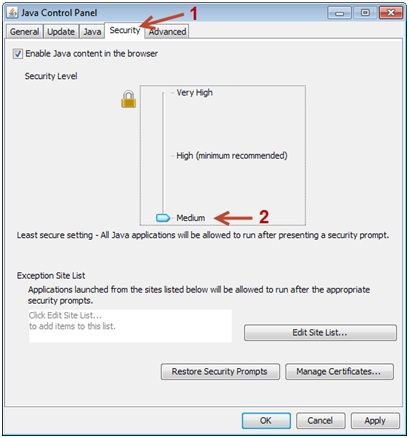
Như vậy là chỉ với 2 bước đơn giản là bạn đã hoàn thành việc sửa lỗi Application Blocked by Security Settings và tiến hành gửi tờ khai thuế qua mạng bằng bảng giá chữ ký số Viettel như bình thường.
Bên cạnh đó bạn cũng có thể lựa chọn thiết lập nâng cao cho việc bảo mật Java bằng cách:
+ Thêm trang web thực hiện nộp tờ khai thuế của cơ quan thuế vào “Exception Site list”. Theo đó, bạn hãy click vào “Edit Site list”, sau đó add trang web này vào rồi click chọn “OK”.
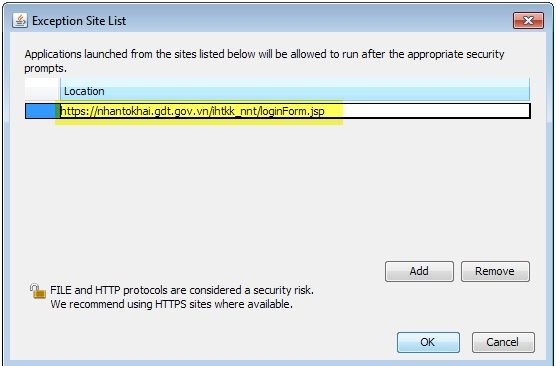
+ Tiếp theo, bạn click vào “Restore Security Prompts” để giúp khôi phục lại những cảnh báo bảo mật liên quan Java về giá trị mặc định rồi chọn “OK”.
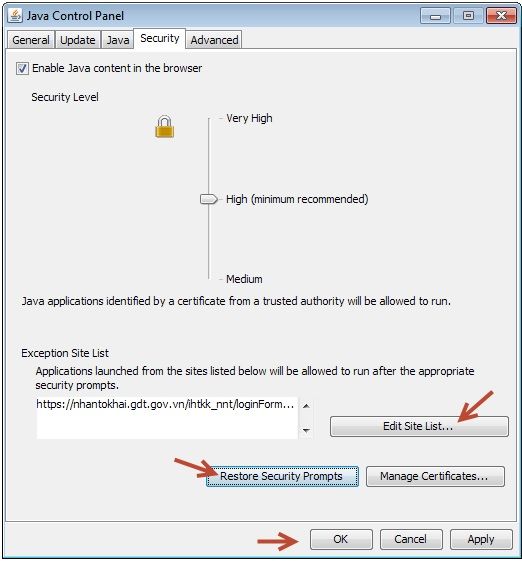
Sau đó bạn thực hiện các bước gửi tờ khai thuế bằng chữ ký số Viettel như bình thường. Thời điểm này bạn đã thiết lập mức bảo mật cao nhất đối với trang web đã được khai báo trong “Exception Site list” tại hộp thoại xuất hiện.